Sharp AL-2051 Manual [es]
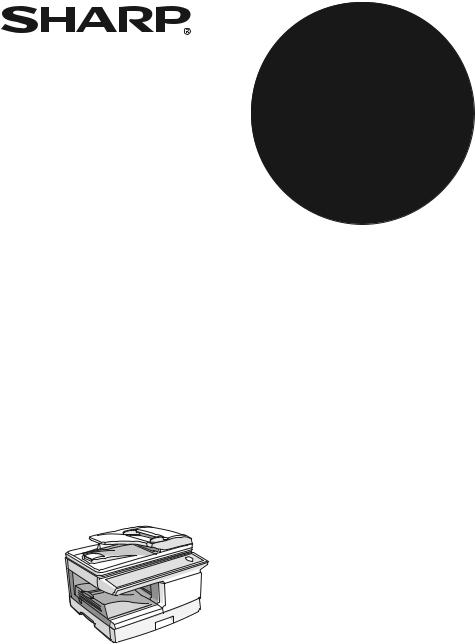
MODELO
AL-2051
SISTEMA MULTIFUNCIONAL DIGITAL
GUÍA DE INSTRUCCIONES

En algunas zonas, las posiciones del interruptor de alimentación en la copiadora están marcadas "I" y "O" en lugar de "ON" y "OFF".
Si su copiadora está marcada así, lea "I" para "ON" y "O" para "OFF".
Precaución
Para obtener una desconexión eléctrica completa, desenchufe la toma de corriente principal. El enchufe de conexión a la red debe quedar cerca del aparato, en un lugar fácilmente accesible.
Se debe usar cables protegidos con el aparato para garantizar el cumplimiento con las regulaciones EMC.
No realice copias prohibidas por la legislación vigente. Las legislaciones nacionales prohíben normalmente la copia de los artículos que se mencionan a continuación. La copia de otros artículos puede estar prohibida por la legislación local.
Dinero |
Sellos |
Bonos |
Acciones |
Cheques bancarios |
Cheques |
Pasaportes |
Licencias para conducir |
|
|
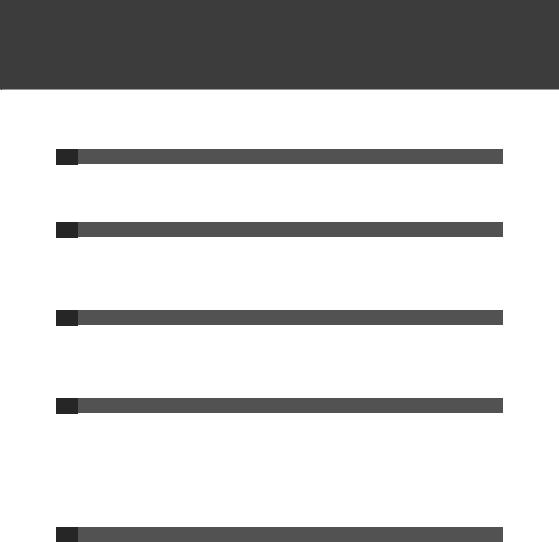
ÍNDICE
|
INTRODUCCIÓN .............................................................................................. |
4 |
|
FUNCIONES PRINCIPALES ............................................................................ |
5 |
1 |
PREPARACIÓN |
|
|
DENOMINACIÓN DE LOS COMPONENTES .................................................. |
7 |
|
ENCENDIDO Y APAGADO ............................................................................ |
10 |
|
AJUSTE DE FECHA Y HORA ........................................................................ |
11 |
2 |
CARGA DEL PAPEL |
|
|
PAPEL ............................................................................................................ |
16 |
|
CARGA DE LA BANDEJA DEL PAPEL ......................................................... |
17 |
|
ALIMENTACIÓN BYPASS (incluyendo papel especial) ................................. |
19 |
|
MODIFICACIÓN DEL AJUSTE DE TAMAÑO DE PAPEL DE LA BANDEJA ....... |
21 |
3 |
REALIZACIÓN DE COPIAS |
|
|
COPIADO NORMAL ....................................................................................... |
22 |
|
SELECCIÓN DE LA BANDEJA ...................................................................... |
25 |
|
HACER UNA COPIA MÁS OSCURA O MÁS CLARA ................................... |
26 |
|
REDUCCIÓN / AMPLIACIÓN / ZOOM ........................................................... |
27 |
4 FUNCIONES DE COPIADO CONVENIENTES |
|
|
|
COPIADO AUTOMÁTICO A DOBLE CARA .................................................. |
28 |
|
COPIA CON ORDENACIÓN .......................................................................... |
31 |
|
COPIADO DE MÚLTIPLES ORIGINALES SOBRE UNA ÚNICA HOJA |
|
|
DE PAPEL (copia 2 EN 1) .............................................................................. |
33 |
|
CREACIÓN DE MÁRGENES DURANTE EL COPIADO |
|
|
(Desplazamiento del margen) ........................................................................ |
36 |
|
COPIA DE TARJETA ID ................................................................................. |
38 |
5 |
INSTALACIÓN DEL SOFTWARE |
|
|
SOFTWARE ................................................................................................... |
39 |
|
ANTES DE LA INSTALACIÓN ....................................................................... |
40 |
|
INSTALACIÓN DEL SOFTWARE .................................................................. |
41 |
|
CÓMO INSTALAR SHARPDESK ................................................................... |
53 |
|
CONFIGURACIÓN DEL CONTROLADOR DE IMPRESORA ....................... |
54 |
|
CÓMO CONFIGURAR EL BUTTON MANAGER ........................................... |
56 |
1
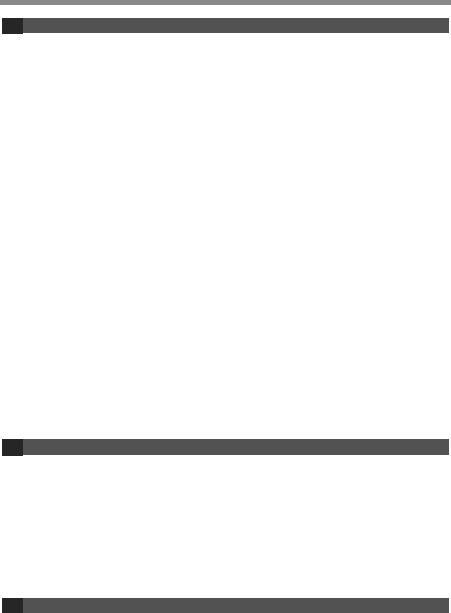
6 |
FUNCIONES DE IMPRESORA |
|
|
FUNCIONES DE IMPRESORA/ESCÁNER ................................................... |
58 |
|
USO DEL MODO DE IMPRESORA ............................................................... |
59 |
|
IMPRESIÓN BÁSICA ..................................................................................... |
60 |
|
ABRIR EL CONTROLADOR DE LA IMPRESORA MEDIANTE |
|
|
EL BOTÓN "INICIO" ....................................................................................... |
62 |
|
OPCIONES DEL CONTROLADOR DE LA IMPRESORA .............................. |
63 |
|
IMPRESIÓN A DOS CARAS .......................................................................... |
64 |
|
IMPRIMIR MÚLTIPLES PÁGINAS EN UNA PÁGINA .................................... |
66 |
|
AJUSTAR LA IMAGEN IMPRESA AL PAPEL ............................................... |
67 |
|
GIRAR LA IMAGEN DE IMPRESIÓ N 180 GRADOS .................................... |
68 |
|
IMPRESIÓ N DE UNA MARCA DE AGUA ..................................................... |
69 |
|
IMPRESIÓN DE TEXTO Y LÍNEAS O GRÁFICOS EN NEGRO ................... |
70 |
|
UTILIDAD DE IMPRESORA ........................................................................... |
71 |
|
USO DE LA UTILIDAD DE IMPRESORA ...................................................... |
72 |
|
ACERCA DE LAS PÁGINAS WEB ................................................................. |
77 |
|
ACERCA DE LAS PÁGINAS WEB (PARA USUARIOS) ................................ |
78 |
|
CONFIGURAR LAS OPCIONES DE CONDICIÓN DE LA IMPRESORA ...... |
79 |
|
ACERCA DE LAS PÁGINAS WEB (PARA LOS ADMINISTRADORES) ....... |
82 |
|
PROTEGER LA INFORMACIÓN PROGRAMADA EN LA PÁGINA WEB |
|
|
([Contraseñas]) ............................................................................................... |
83 |
|
PROGRAMAS DEL OPERADOR PRINCIPAL ............................................... |
84 |
|
OPCIONES DE ESTADO Y ALERTA MEDIANTE |
|
|
CORREO ELECTRÓNICO ............................................................................. |
86 |
|
DESINSTALAR EL SOFTWARE .................................................................... |
89 |
|
ESPECIFICACIONES DE LA IMPRESORA .................................................. |
89 |
|
ESPECIFICACIONES DEL CONTROLADOR DE IMPRESORA ................... |
90 |
|
USO DEL MODO DE ESCÁNER ................................................................... |
91 |
7 |
FUNCIONES DE ESCÁNER |
|
|
ACERCA DE LAS FUNCIONES ESCANEO A USB Y ESCÁNER EN RED ......... |
92 |
|
OPCIONES Y ACCIONES DE PROGRAMACIÓN NECESARIAS PARA LA |
|
|
CARACTERÍSTICA DE ESCÁNER DE RED ................................................. |
93 |
|
ACERCA DE LAS PÁGINAS WEB (PARA USUARIOS) ................................ |
94 |
|
ACERCA DE LA PÁGINA WEB (PARA ADMINISTRADORES) .................. |
109 |
|
ESCANEADO CON LAS TECLAS DE LA MÁQUINA .................................. |
114 |
|
MÉTODOS DE TRANSMISIÓN PARA ESCANEAR A CORREO |
|
|
ELECTRÓNICO ............................................................................................ |
117 |
|
ESCANEADO DESDE EL ORDENADOR .................................................... |
125 |
8 |
AJUSTES DEL USUARIO |
|
|
PROGRAMAS DE USUARIO ....................................................................... |
131 |
|
SELECCIÓN DE UN AJUSTE PARA UN PROGRAMA DEL USUARIO ..... |
136 |
2
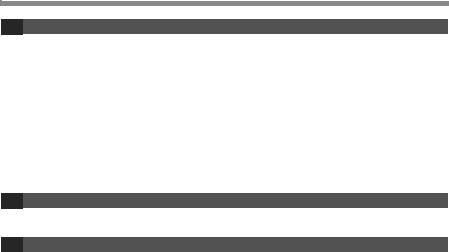
9 |
SOLUCIÓN DE PROBLEMAS Y MANTENIMIENTO |
|
|
MENSAJES DE LA PANTALLA DE VISUALIZACIÓN ................................. |
138 |
|
LOCALIZACIÓN DE PROBLEMAS DE LA MÁQUINA ................................. |
143 |
|
PROBLEMAS DURANTE LA CONFIGURACIÓN DEL SOFTWARE .......... |
150 |
|
ELIMINACIÓN DE ATASCOS ...................................................................... |
153 |
|
SUSTITUCIÓN DEL CARTUCHO TD (TÓNER/REVELADOR) ................... |
157 |
|
SUSTITUCIÓN DEL CARTUCHO TAMBOR ............................................... |
159 |
|
VERIFICACIÓN DEL CONTADOR TOTAL Y DE LA VIDA ÚTIL DEL |
|
|
CARTUCHO TAMBOR ................................................................................. |
161 |
|
LIMPIEZA DE LA MÁQUINA ........................................................................ |
162 |
|
CARGADOR DE TRANSFERENCIA ........................................................... |
164 |
10 |
EQUIPO OPCIONAL |
|
|
UNIDAD DE ALIMENTACIÓN DE PAPEL DE 250 HOJAS (MX-CS10) ...... |
165 |
11 |
APÉNDICE |
|
|
ESPECIFICACIONES .................................................................................. |
166 |
3
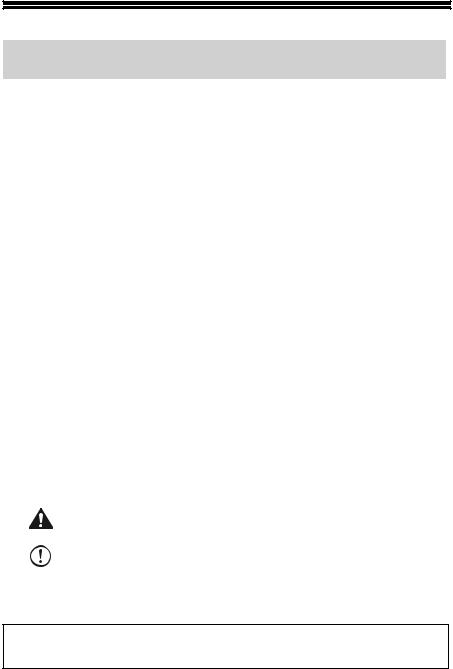
INTRODUCCIÓN
Este modelo puede no estar disponible en algunos países.
Utilización del manual
Esta máquina ha sido diseñada para proporcionar prestaciones de copiado convenientes en una cantidad mínima de espacio de oficina y con una facilidad operativa máxima. Para sacar el máximo partido de todas las prestaciones de la unidad, asegúrese de que se familiariza tanto con el manual como con la máquina.
Acerca de los guías de instrucciones
Los guías de instrucciones de la máquina son los siguientes:
Guía de Instrucciones (este manual)
Describe la máquina y cómo utilizarla como copiadora. Además, describe cómo instalar el software que permite utilizar la máquina como impresora y escáner con su ordenador.
Guía de inicio
En este manual se describen los procedimientos de configuración y las relaciones de seguridad.
Convenciones utilizadas en este manual
•Cuando aparezca "AL-XXXX" en este manual, le rogamos sustituya el nombre de su modelo por "XXXX". Para el nombre de su modelo, consulte el panel de mando de la máquina.
•Las ilustraciones con pantallas del controlador y otras pantallas mostradas por el ordenador representan las pantallas que aparecen en Windows Vista. Algunos de los nombres que aparecen en estas ilustraciones podrían ser ligeramente diferentes a las pantallas que aparecen en otros sistemas operativos.
•En las descripciones de este manual se asume que tanto la persona que instalará el producto como los usuarios poseen un cierto conocimiento práctico de Microsoft Windows.
•En este guía de instrucciones se hace referencia al Alimentador inversor automático de documentos mediante las siglas "RSPF".
•En este manual, se utilizan los siguientes iconos para proporcionar al usuario la información pertinente para el uso de la unidad.
Advertencia
Precaución
Advierte que puede producirse una lesión si no se siguen correctamente las medidas de advertencia indicadas.
Advierte de que pueden producirse daños en la máquina o en uno de sus componentes si no se siguen correctamente las medidas de precaución.
Las notas proporcionan información útil sobre las especificaciones, funciones, rendimiento y operación de la máquina.
Las pantallas que se muestran, los mensajes y nombres clave que aparecen en el manual pueden variar respecto a los que aparecen en la máquina debido a las mejoras y modificaciones del producto.
4

FUNCIONES PRINCIPALES
Copiado mediante láser de alta velocidad
El tiempo que tarda en hacerse la primera copia*1 es de sólo 8,0*2 segundos.
La velocidad de copiado es de 15 copias por minuto. Es ideal para su uso comercial y proporciona un gran empuje a la productividad del lugar de trabajo.
*1 El tiempo que tarda en hacerse la primera copia se mide desde que el indicador de ahorro de energía se apaga tras haberse encendido, utilizando el cristal para documentos con el polígono rotando en estado de copia lista y "AJUSTES LSU" configurados como "ON" en los programas de usuario (A4, papel alimentado desde la bandeja de papel).
*2 Cuando el programa de usuario 24 está configurado como OFF.
Imagen digital de gran calidad
•El copiado de alta calidad se realiza a 600 ppp.
•Además del ajuste automático de la exposición, pueden seleccionarse dos modos para el original: "TEXTO" para originales con solamente texto y "FOTOGRAFÍA" para fotografías. La exposición puede ajustarse hasta cinco niveles en cada uno de los modos.
•La función de copiado en modo fotografía permite un copiado nítido de imágenes sobre originales delicados con medios tonos, como fotos monocromo y fotos en color.
Prestaciones de copiado mejoradas
•Se pueden hacer copias zoom de un 25% a un 400% en incrementos de un 1%. (Cuando se utiliza el RSPF, el intervalo de relaciones de copia con zoom está entre 50% y 200%.)
•Es posible copiar continuamente hasta un máximo de 99 copias.
•Cada uno de los juegos producidos puede desviarse ligeramente de los otros juegos para una fácil separación (función de agrupado).
•La ordenación en juegos es posible sin necesidad de un clasificador u otro dispositivo especial (Copia con ordenación).
•Incluye prestaciones convenientes, como desplazamiento del margen, copia 2 EN 1 y copiado automático a doble cara.
|
1 |
|
2 |
|
3 |
|
3 |
1 |
2 |
2 |
|
|
3 |
|
2 |
|
3 |
Copia con ordenación
3 |
1 |
1 |
|
|
|
2 |
|
|
A |
A |
|
1 |
|
|
|
||
|
|
|
|
||
Función "offset" |
Copia 2 EN 1 |
Desplazamiento |
|||
|
|
|
|
del margen |
|
Escanear una vez / Imprimir muchas
•La unidad está equipada con una memoria temporal que permite que la máquina escanee un original una sola vez y que se realicen hasta 99 copias de la imagen escaneada. De esta forma se obtiene un ciclo de trabajo mejorado, se reduce el ruido de funcionamiento de la unidad y se reduce el desgaste y esfuerzo para el mecanismo de escaneado, lo que redunda en una mayor fiabilidad.
Escaneo a USB
• Si desea guardar en una memoria USB.
5

En el panel LCD se visualizan mensajes
En el panel LCD se visualizan mensajes que muestran los ajustes de las funciones y el estado de la máquina.
Función de impresora láser
•Función de impresora
Puede instalarse el controlador de impresora que se adjunta para habilitar el uso de la unidad como impresora.
•Función de impresora de red
Se proporciona de serie un conector LAN que permite utilizar la máquina como impresora de red.
Función de escáner en color
•Puede instalarse el controlador de escáner que se adjunta y conectarse la máquina al ordenador utilizando un cable USB para habilitar su uso como escáner.
Diseño amigable con el medio ambiente y con las personas
•Los modos de precalentamiento y de desconexión automática de la corriente se proporcionan para reducir el consumo de energía cuando la máquina no se encuentra en uso.
•Se ha implementado un diseño universal en el producto mediante el cual la altura del panel de mando y la forma de las teclas están diseñados para que los pueda utilizar el máximo número de gente posible.
6
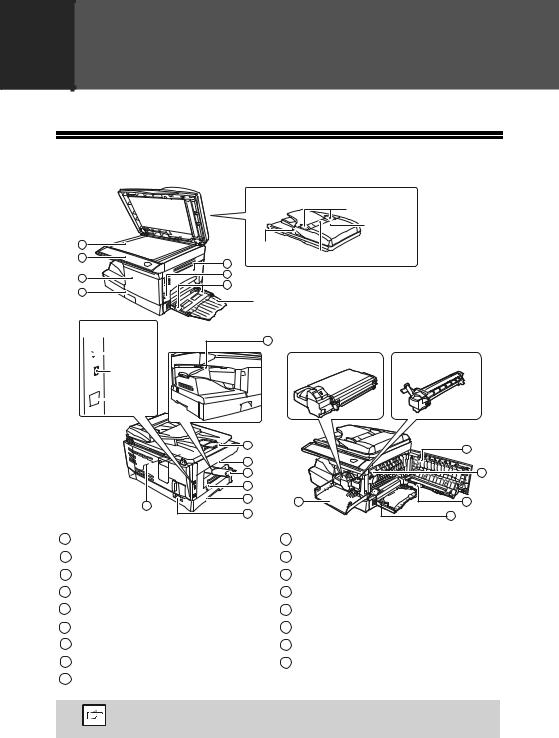
1 |
Capítulo 1 |
PREPARACIÓN |
En este capítulo se proporciona información básica que debe conocer antes de utilizar la máquina.
DENOMINACIÓN DE LOS COMPONENTES
En la ilustración siguiente se muestran los nombres de los componentes del modelo AL-2051.
1 |
|
|
2 |
5 |
|
|
||
3 |
6 |
|
7 |
||
4 |
||
|
RSPF |
|
|
Guías del original |
|
Cubierta del |
|
alimentador de |
Zona de |
documentos |
salida |
Bandeja del alimentador de documentos |
Bandeja "bypass" |
|
Interfaz
Conector USB
 (Dispositivo)
(Dispositivo)
Conector USB
(Host)
 Conector
Conector
LAN
17
Cartucho TD (tóner/ |
Cartucho tambor |
revelador) |
|
|
8 |
|
5 |
|
|
|
|
|
9 |
|
|
|
10 |
|
14 |
|
11 |
|
|
12 |
12 |
3 |
15 |
|
|||
|
|
|
13 |
16 |
|
1 |
Cristal para documentos |
10 |
Extensión de la bandeja de salida de papel |
2 |
Panel de mando |
11 |
Conmutador de alimentación |
3 |
Cubierta frontal |
12 |
Mangos |
4 |
Bandeja de papel |
13 |
Toma del cable de alimentación |
5 |
Cubierta lateral |
14 |
Palanca de liberación de la unidad de fusión |
6 |
Botón de apertura de la cubierta lateral 15 |
Cargador de transferencia |
|
7 |
Guías de papel de la bandeja bypass |
16 |
Limpiador del cargador |
8 |
Extensión original de la bandeja de salida 17 |
Brazo de soporte para papel |
|
9 |
Bandeja de salida de papel |
|
|
Nota
La bandeja de salida de papel posee un brazo de soporte para papel. El brazo de soporte para papel presiona suavemente el papel producido para apilarlo.
7
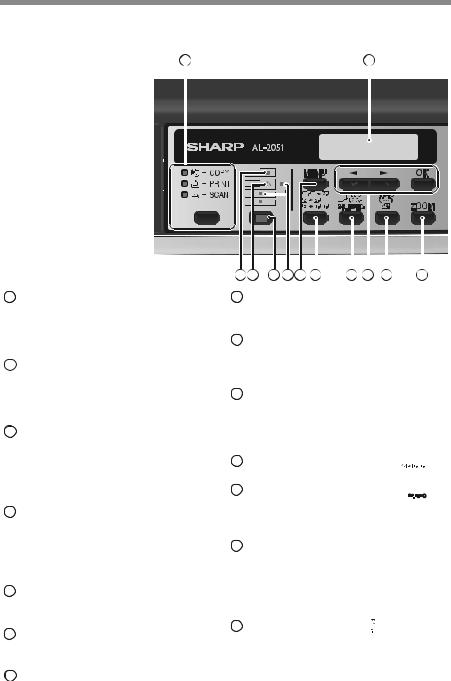
PREPARACIÓN
Panel de mando
1 |
2 |
|
|
|
|
|||||||||
|
|
|
|
|
|
|
|
|
|
|
|
|
|
|
|
|
|
|
|
|
|
|
|
|
|
|
|
|
|
|
|
|
|
|
|
|
|
|
|
|
|
|
|
|
|
|
|
|
|
|
|
|
|
|
|
|
|
|
|
|
|
|
|
|
|
|
|
|
|
|
|
|
|
|
|
|
|
|
|
|
|
|
|
|
|
|
|
|
|
|
|
|
|
|
|
|
|
|
|
|
|
|
|
|
|
|
|
|
|
|
|
|
|
|
|
|
|
|
|
|
|
|
|
|
|
|
|
|
|
|
|
|
|
|
1Tecla [SELECCIÓN DE MODO] / Indicadores de modo
Pulse esta tecla para seleccionar el modo. El indicador del modo seleccionado se enciende (indicadores del modo de copia, impresora y escáner).
2Pantalla de visualización
Muestra los mensajes que indican el estado de la máquina, cualquier problema que pueda surgir, así como los programas de usuario y los menús de ajuste de funciones.
3Teclas numéricas
Utilícelas para introducir el número de copias y otros ajustes numéricos.
Las teclas también pueden utilizarse para seleccionar elementos de los menús de ajuste de funciones.
4Tecla de borrado [CLEAR] (  )
)
Utilícela para borrar el número de copias fijado, así como para cancelar un trabajo en progreso. Cuando aparezca un menú de ajuste, utilice esta tecla para desplazarse hasta el nivel de menú anterior.
5Indicador de Ahorro de Energía
Se ilumina cuando se activa la función de ahorro de energía.
6Indicador RSPF
Se ilumina cuando se coloca un original en el RSPF.
7Indicador de errores
6 |
7 |
8 |
9 |
10 |
11 |
12 |
13 |
14 |
15 |
8 Tecla [SELECCIÓN DE BANDEJA] (  )
)
Utilícela para seleccionar la bandeja de papel que posee el papel deseado para el copiado.
9Indicador de ubicación de la bandeja
Indica la bandeja de papel seleccionada. El indicador parpadea cuando se agota el papel de la bandeja o ésta no está cerrada.
10 Tecla [MENU]
Pulse esta tecla para seleccionar el tamaño de papel para el copiado, para configurar un programa de usuario o para visualizar el cómputo total.
11 Tecla [COPIA A DOBLE CARA ( 
 )]
)]
Utilícela para copiar ambas caras de un original.
12 Tecla [CLASIF. ELECTR/FUN ESP. ( )]
)]
Pulsar para seleccionar las funciones de ordenación, copia 2 EN 1 o desplazamiento del margen.
13 Tecla [ ] (
] ( ), tecla [
), tecla [ ] (
] ( ), tecla [OK]
), tecla [OK]
Pulse las teclas [ ] (
] ( ) o [
) o [ ] (
] ( ) para seleccionar un elemento de un menú de ajuste de funciones. Pulse la tecla [OK] para introducir una selección.
) para seleccionar un elemento de un menú de ajuste de funciones. Pulse la tecla [OK] para introducir una selección.
14 Tecla [EXPOSICIÓN ( 



 )]
)]
Utilizar para conmutar del ajuste de exposición automática al modo texto o modo foto.
Se ilumina fijamente o parpadea cuando se produce un atasco de papel o cualquier otro error.
8

PREPARACIÓN
|
3 |
4 |
5 |
||||
|
|
|
|
|
|
|
|
|
|
|
|
|
|
|
|
|
|
|
|
|
|
|
|
|
|
|
|
|
|
|
|
|
|
|
|
|
|
|
|
|
|
|
|
|
|
|
|
|
|
|
|
|
|
|
|
|
|
|
|
|
|
|
|
|
|
|
|
|
|
|
|
|
|
|
|
|
|
|
|
16 17
15 Tecla [ZOOM]
Pulsar para seleccionar una relación para ampliación o reducción.
Para seleccionar un ajuste de relación prefijada, pulse la tecla [ZOOM] y seleccione la relación prefijada deseada. Para seleccionar una relación no prefijada, pulse la tecla [ZOOM], seleccione la relación prefijada más próxima a la relación deseada y, a continuación, pulse las teclas [ ] (
] ( ) o [
) o [ ] (
] ( ) para aumentar o disminuir la relación en incrementos del 1%.
) para aumentar o disminuir la relación en incrementos del 1%.
16Tecla de cancelación total [CLEAR ALL] ( )
)
Devuelve todas las funciones a los valores iniciales. Cuando se pulsa en un menú de ajuste, devuelve los ajustes y la pantalla de visualización a su estado inicial.
17 Tecla de inicio [START] (  ) / Indicador Listo
) / Indicador Listo
El indicador Listo se ilumina cuando es posible el copiado o escaneado.
Para comenzar el copiado, pulse la tecla de inicio [START] (  ).
).
La tecla de inicio [START] (  ) también se pulsa para regresar al funcionamiento normal desde el modo de desconmutación automática de la corriente.
) también se pulsa para regresar al funcionamiento normal desde el modo de desconmutación automática de la corriente.
Visualización
LISTA PARA COPIAR 100% A4 0
18 |
19 |
20 |
21 |
18Muestra la relación de copia actual.
19Muestra el tamaño de papel seleccionado.
20Muestra el número de copias que se han introducido con las teclas numéricas.
21Aparece una marca "  " cuando se ha modificado la exposición o cuando se seleccionan las funciones de copiado a doble cara, ordenación, 2 EN 1 o desplazamiento del margen.
" cuando se ha modificado la exposición o cuando se seleccionan las funciones de copiado a doble cara, ordenación, 2 EN 1 o desplazamiento del margen.
9
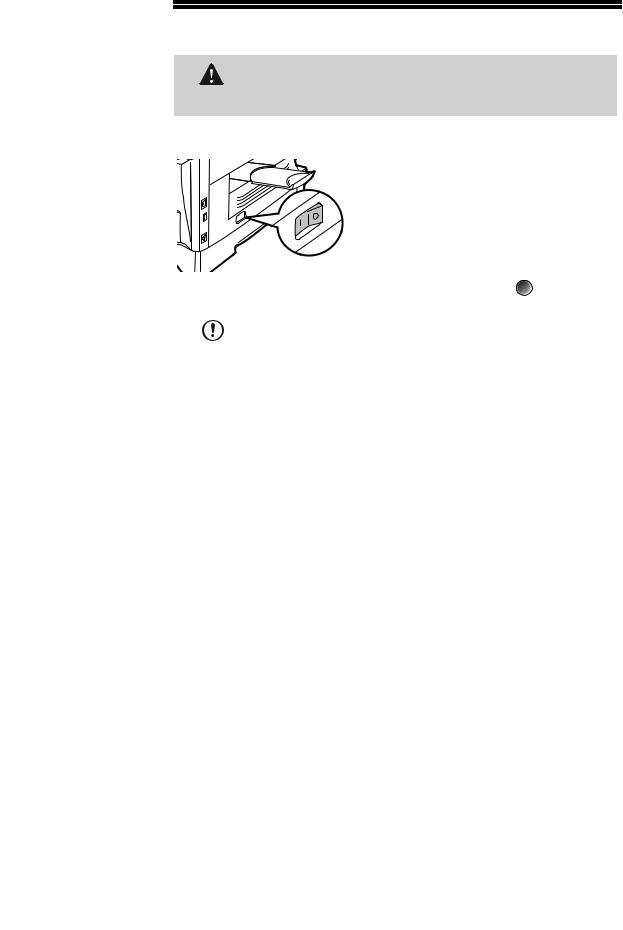
ENCENDIDO Y APAGADO
El conmutador de corriente se encuentra situado en el lateral izquierdo de la máquina.
Advertencia
Si utiliza la máquina en un país diferente al país en el que se ha realizado la compra, deberá cerciorarse de que el suministro de corriente local es compatible con su modelo. Si enchufa la máquina a un suministro de alimentación no compatible, podría sufrir daños irreparables.
Encendido
Gire el conmutador de corriente hasta la posición "ON".
El indicador Listo se iluminará y los restantes indicadores del panel de mando que muestran los ajustes iniciales de la pantalla de visualización también se iluminarán para indicar que está lista. Para los ajustes iniciales, consulte "Ajustes iniciales" (página 14)
Puede seleccionar la configuración de copia y pulsar la tecla de inicio [START] (  ) durante el cuando el interruptor de encendido se encienda. La copia empezará automáticamente.
) durante el cuando el interruptor de encendido se encienda. La copia empezará automáticamente.
|
Introduzca el cable de alimentación exclusivamente en un enchufe con |
|
toma de tierra adecuada. |
Precaución |
No utilice cables prolongadores ni regletas de alimentación. |
|
|
Configuración idioma
La primera vez que se active la alimentación tras el envío desde fábrica, aparecerá un mensaje en inglés en la pantalla de visualización solicitándole que seleccione el idioma. Seleccione el idioma con las teclas [ ] (
] (  ) o [
) o [ ] (
] (  ) y, a continuación, pulse la tecla [OK]. Puede modificarse el idioma en los programas del usuario (pág.134).
) y, a continuación, pulse la tecla [OK]. Puede modificarse el idioma en los programas del usuario (pág.134).
10
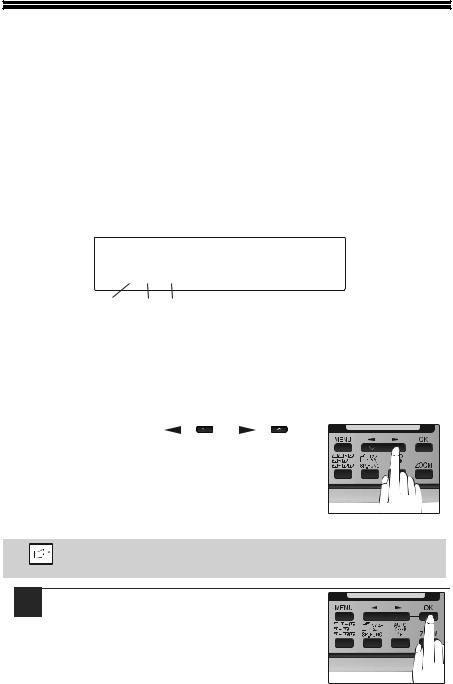
AJUSTE DE FECHA Y HORA
Una vez configurado el idioma, se muestra la pantalla para configurar la fecha y la hora. Fije la fecha y la hora pulsando las teclas presentes en el panel de funcionamiento como se muestra a continuación.
Si introduce un número incorrecto, pulse la tecla [CANCELACIÓN] (  ) y reintroduzca el número.
) y reintroduzca el número.
La hora puede visualizarse en formato de 12 horas o de 20 horas. Puede seleccionarse "Mes / Día / Año", "Día / Mes / Año" o "Año / Mes / Día" para el orden de visualización de la fecha.
Para ajustar la fecha y la hora, utilice el procedimiento siguiente:
1 |
|
Introduzca el día (dos dígitos), el mes (dos dígitos) y el año |
|||||||||
|
|
(dos dígitos), con las teclas numéricas. |
|||||||||
|
|
||||||||||
|
|
ENTRAR FECHA (2010-) |
|||||||||
|
|
2011/01/02 |
|
|
|
|
|||||
|
|
|
|
|
|
|
|
|
|
|
|
|
|
Año Mes |
Día |
||||||||
|
|
Puede introducirse el año a partir del 2010. |
|||||||||
|
|
|
|
|
|
|
|
|
|
|
|
2 |
|
Introduzca la hora (hora (dos dígitos) y minutos (dos dígitos)) |
|||||||||
|
|
con las teclas numéricas. |
|||||||||
|
|
||||||||||
|
|
Introduzca la hora del siguiente modo: |
|||||||||
|
|
Si se ha seleccionado el formato de 12 horas: de 01 a 12 |
|||||||||
|
|
Si se ha seleccionado el formato de 24 horas: de 00 a 23 |
|||||||||
|
|
|
|
|
|
|
|
|
|
|
|
3 |
|
Pulses las teclas [ |
] ( ) o [ ] ( ) |
||||||||
|
|
para seleccionar "AM" o "PM". |
|
|
|
|
|||||
|
|
|
|
|
|||||||
|
|
|
|
|
|||||||
.
No ejecute este paso al seleccionar el formato de 24 horas.
Nota
4 Pulse la tecla [OK].
11

PREPARACIÓN
Para cambiar el formato de visualización a 12 ó 24 horas, siga los pasos enumerados a continuación:
1 Pulse la tecla [MENU].
2 |
Pulse las teclas [ ] ( ) o [ ] ( ) hasta que aparezca |
|
"1:PROGRAMA USUARIO", y, a continuación, pulse la tecla |
[OK].
Selección
"1:PROGRAMA USUARIO"
3 |
|
Pulse las teclas [ ] ( ) o [ ] ( ) hasta que aparezca |
|
|
"32:FORM. FECHA-HORA", y, a continuación, pulse la tecla |
[OK].
Selección
"32:FORM. FECHA-HORA"
4 |
|
Pulse las teclas [ ] ( ) o [ ] ( ) hasta que aparezca |
|
|
"1:FORMATO HORA", y, a continuación, pulse la tecla [OK]. |
|
|
Selección
"1:FORMATO HORA"
5 |
Pulse las teclas [ ] ( ) o [ ] ( ) para |
|
seleccionar "1:12 HOR." o "2:24 HOR.". |
6 Pulse la tecla [OK].
12
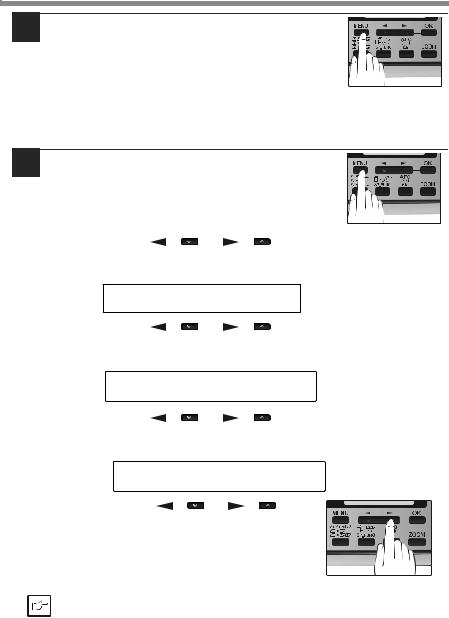
PREPARACIÓN
7 Pulse la tecla [MENU].
Pulse la tecla [MENU] para salir.
Para modificar el orden de visualización de la fecha, siga los pasos enumerados a continuación:
1 Pulse la tecla [MENU].
|
2 |
|
|
Pulse las teclas [ |
] ( |
) o [ |
] ( |
) hasta que aparezca |
|||||
|
|
|
|
"1:PROGRAMA USUARIO", y, a continuación, pulse la tecla [OK]. |
|||||||||
|
|
|
|
||||||||||
|
|
|
|
Selección |
|
|
|
|
|
|
|
|
|
|
|
|
|
"1:PROGRAMA USUARIO" |
|
|
|
|
|
|
|||
|
|
|
|
|
|
|
|
|
|
|
|
|
|
|
3 |
|
|
Pulse las teclas [ |
] ( |
) o [ |
] ( |
) hasta que aparezca |
|||||
|
|
|
|
"32:FORM. FECHA-HORA", y, a continuación, pulse la tecla [OK]. |
|||||||||
|
|
|
|
||||||||||
|
|
|
|
Selección |
|
|
|
|
|
|
|
|
|
|
|
|
|
"32:FORM. FECHA-HORA" |
|||||||||
|
|
|
|
|
|
|
|
|
|
|
|
|
|
|
4 |
|
|
Pulse las teclas [ |
] ( |
) o [ |
] ( |
) hasta que aparezca |
|||||
|
|
|
|
"2:FORMATO FECHA", y, a continuación, pulse la tecla [OK]. |
|||||||||
|
|
|
|
Selección |
|
|
|
|
|
|
|
|
|
|
|
|
|
"2:FORMATO FECHA" |
|
|
|
|
|
|
|||
|
|
|
|
|
|
|
|
|
|
|
|
|
|
|
5 |
|
|
Pulses las teclas [ |
] ( |
) o [ |
] ( |
) para |
|||||
|
|
|
|
seleccionar el orden de visualización. |
|
|
|
|
|||||
|
|
|
|
|
|
|
|||||||
|
|
|
|
|
|
|
|
||||||
|
|
|
|
Las selecciones son las siguientes: |
|
|
|
|
|
|
|
||
|
|
|
|
1:MMDDAAAA |
|
|
|
|
|
|
|
|
|
|
|
|
|
2:DDMMAAAA |
|
|
|
|
|
|
|
|
|
|
|
|
|
3:AAAAMMDD |
|
|
|
|
|
|
|
|
|
|
|
|
|
|
|
|
|
|
|||||
|
|
|
|
Esta selección no afecta al orden de la fecha que aparece en “2: FIJAR |
|
||||||||
|
|
|
|
FECHA-HORA” en el paso 1 de la página 11. |
|
||||||||
|
Nota |
En este paso la fecha siempre aparece siguiendo el formato “DDMMAAAA”. |
|
||||||||||
|
|
|
|
|
|
|
|
|
|
|
|
|
|
13
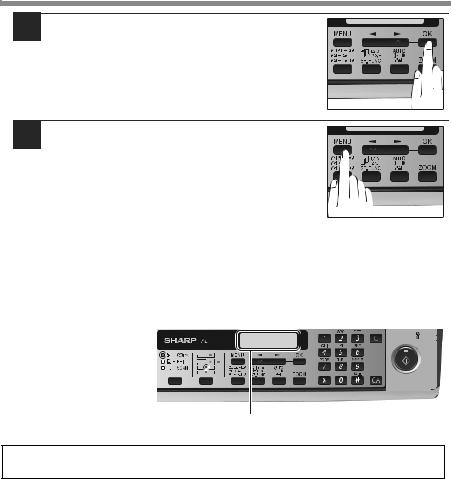
PREPARACIÓN
6 Pulse la tecla [OK].
7 Pulse la tecla [MENU].
Pulse la tecla [MENU] para salir.
Ajustes iniciales
La máquina vuelve a los ajustes iniciales cuando se enciende por primera vez, cuando se pulsa la tecla de cancelación total [CLEAR ALL] ( ), o cuando no se pulsa ninguna tecla durante el periodo prefijado para la "BORRADO AUTOMÁTICO" que sigue al final de un trabajo de copiado. Cuando la máquina vuelve a los parámetros iniciales que se ajustaron en fábrica, se cancelan todas las funciones y valores predeterminados seleccionados hasta ese momento. La "BORRADO AUTOMÁTICO" puede modificarse en los programas del usuario. (pág.131)
), o cuando no se pulsa ninguna tecla durante el periodo prefijado para la "BORRADO AUTOMÁTICO" que sigue al final de un trabajo de copiado. Cuando la máquina vuelve a los parámetros iniciales que se ajustaron en fábrica, se cancelan todas las funciones y valores predeterminados seleccionados hasta ese momento. La "BORRADO AUTOMÁTICO" puede modificarse en los programas del usuario. (pág.131)
En el modo de copiado
LISTA PARA COPIAR
Se muestra la pantalla principal  del modo de copia.
del modo de copia.
Relación de copia: 100%, Exposición: Automática
Cantidad de copias: 0, Todos los modos especiales de copiadora: Off
Unidad de escaneo (cabeza del escáner)
Cuando la máquina está lista para copiar o escanear (el indicador "Ready" (Listo) está encendido), la unidad de escaneo se ilumina.
14

PREPARACIÓN
Desconmutación
Asegúrese de que la máquina no se encuentra en funcionamiento y, a continuación, gire el conmutador de corriente hasta la posición "OFF".
Si se desactivaelconmutador de corriente cuando la máquina
se encuentra en funcionamiento, podría producirse un atasco
de papel y el trabajo en progreso se cancelaría.
En los casos en los que no se va a utilizar la máquina
durante un período de tiempo largo, desactive el
conmutador de alimentación y desenchufe el cable de alimentación de la toma de corriente.
Realice las siguientes comprobaciones para asegurarse de que la máquina no se encuentra en funcionamiento:
•El indicador Listo está encendido. (Estado inicial)
•El indicador de ahorro de energía está encendido (modo de precalentamiento o modo de desconmutación automática).
Modos de ahorro de energía
La máquina tiene dos modos de ahorro de energía para reducir de forma general el consumo eléctrico y, por lo tanto, reducir los costes de funcionamiento. Además, estos modos conservan los recursos naturales y ayudan a reducir los niveles de contaminación medioambiental. Los dos modos de ahorro de energía son el modo de precalentamiento y el modo de desconmutación automática.
Modo de precalentamiento
Esta función conmuta la unidad de forma automática a un estado de consumo bajo de energía, si transcurre el tiempo fijado sin que la máquina sea utilizada, mientras la alimentación permanece activada. En este modo, se ilumina el indicador de ahorro de energía. El funcionamiento normal se reanuda automáticamente cuando se pulsa una tecla del panel de mando, se coloca un original o se recibe un trabajo de impresión.
Modo de desconmutación automática de la corriente
Esta función conmuta la unidad de forma automática a un estado en el que se consume incluso menos energía que en el modo de precalentamiento, si transcurre el tiempo fijado sin que la máquina sea utilizada, mientras la alimentación permanece activada. El indicador de ahorro de energía se ilumina y la pantalla de visualización muestra un mensaje que indica que la máquina se encuentra en el modo de desconmutación automática de la corriente. Para reanudar el funcionamiento normal, pulse la tecla de inicio [START] (  ). El funcionamiento normal también se reanuda automáticamente cuando se recibe un trabajo de impresión o se inicia una operación de escaneado desde un ordenador. Mientras se encuentra activo el modo de desconmutación automática de la corriente, no pueden utilizarse las teclas (excepto la tecla de inicio [START] (
). El funcionamiento normal también se reanuda automáticamente cuando se recibe un trabajo de impresión o se inicia una operación de escaneado desde un ordenador. Mientras se encuentra activo el modo de desconmutación automática de la corriente, no pueden utilizarse las teclas (excepto la tecla de inicio [START] (  )).
)).
Nota
El tiempo de activación del precalentamiento y el tiempo de desconmutación automática de la corriente pueden modificarse utilizando con "MODO DE PRECALENTAMIENTO" y "HORA DE DESCONMUTACIÓN AUTOMÁTICA" de los programas de usuario. Le sugerimos que establezca tiempos adecuados a su manejo de la máquina. (pág.131)
Comprobar la función de apertura de RSPF
Cuando está habilitada, esta función le ayuda a evitar un gasto innecesario de tóner que ocurre cuando la carcasa RSPF no está completamente cerrada.
Si la tecla de inicio "Start" (  ) se pulsa cuando la cubierta no está completamente cerrada, aparecerá "CERRAR LA TAPA DEL SPF/RSPF." en la pantalla y no se efectuará la copia. Si no se realiza la copia, pulse de nuevo la tecla "Start" (
) se pulsa cuando la cubierta no está completamente cerrada, aparecerá "CERRAR LA TAPA DEL SPF/RSPF." en la pantalla y no se efectuará la copia. Si no se realiza la copia, pulse de nuevo la tecla "Start" (  ). Se usará la configuración del tamaño de escaneado en "MODIFICACIÓN DEL AJUSTE DE TAMAÑO DE PAPEL DE LA BANDEJA" (pág.21) o "ANCHO COPIA VÁLID" (número de programa 25) (pág.134).
). Se usará la configuración del tamaño de escaneado en "MODIFICACIÓN DEL AJUSTE DE TAMAÑO DE PAPEL DE LA BANDEJA" (pág.21) o "ANCHO COPIA VÁLID" (número de programa 25) (pág.134).
Si la cubierta del RSPF está completamente cerrada tras aparecer "CLOSE THE SPF/RSPF COVER.", se realizará la copia en el tamaño normal.
15
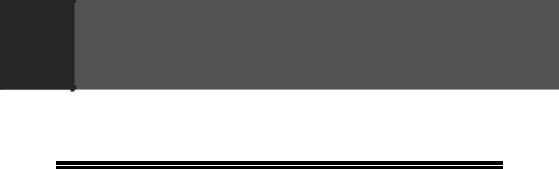
2 |
Capítulo 2 |
CARGA DEL PAPEL |
El indicador de ubicación de la bandeja parpadeará cuando no quede papel en la bandeja seleccionada, o cuando la bandeja seleccionada no se encuentre cerrada o haya sido cerrada incorrectamente.
PAPEL
Para obtener los mejores resultados, utilice solamente papel recomendado por SHARP.
Tipo de bandeja |
Tipo de papel |
Tamaño |
Gramaje |
Capacidad |
|
de papel |
|||||
|
|
|
|
||
|
Papel estándar |
A4 |
56 g/m2 a |
250 hojas *1 |
|
Bandeja |
Papel reciclado |
B5 |
80 g/m2 |
(El papel no |
|
de papel |
|
A5 |
|
debe superar |
|
|
|
|
|
la línea de la |
|
|
|
|
|
bandeja) |
|
|
|
|
|
|
|
Bandeja bypass |
Papel estándar |
A4 |
56 g/m2 a |
50 hojas *1 |
|
|
Papel reciclado |
B5 |
80 g/m2 |
|
|
|
|
A5 |
|
|
|
|
Papel grueso |
106 g/m2 a |
Cargue una |
||
|
|
B6 |
128 g/m2 *3 |
hoja de cada |
|
|
Película para |
||||
|
A6 |
|
vez en la |
||
|
transparencia / |
Carta |
|
||
|
|
bandeja |
|||
|
Etiquetas |
Legal |
|
||
|
|
bypass. |
|||
|
|
Escritos |
|
||
|
|
|
|
||
|
|
International DL |
|
|
|
|
|
International C5 |
|
|
|
|
|
|
|
|
|
|
Sobres *2 |
International DL |
|
|
|
|
|
International C5 |
|
|
|
|
|
Monarca |
|
|
|
|
|
Comercial 9 |
|
|
|
|
|
Comercial 10 |
|
|
|
|
|
|
|
|
*1 El número de hojas de papel que se pueden cargar varía dependiendo del gramaje del papel.
*2 No utilice sobres no estándar ni sobres con cierres metálicos, lengüetas de plástico, dobladillos con cordón, ventanas, forros, autoadhesivos, bandas adhesivas o materiales sintéticos. No utilice sobres rellenos de burbujas ni sobres que lleven adheridos etiquetas o sellos. Se producirían daños en la máquina.
*3 Cuando cargue papel con un tamaño mayor al A4 no utilice papel de un gramaje superior a 104 g/m2 .
16
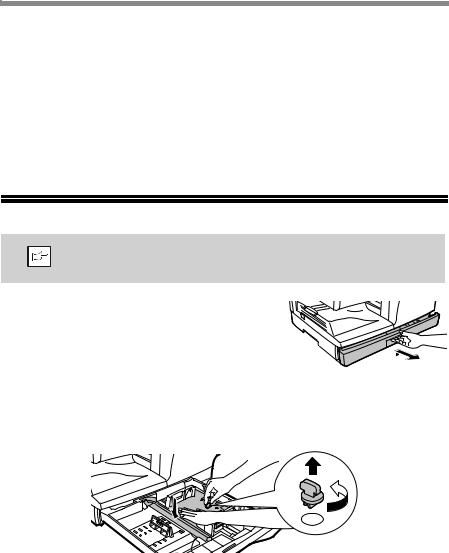
CARGA DEL PAPEL
Papel especial
Siga estas directrices cuando utilice papel especial.
●Utilice película para transparencias y hojas de e tiquetas recomendadas por SHARP. La utilización de papel diferente al recomendado por SHARP podría provocar atascos o manchas en la producción. Si deben utilizarse medios distintos a los recomendados por SHARP, introduzca una hoja de cada vez utilizando la alimentación manual (no intente copiar o imprimir de forma continua).
●Existen diferentes variedades de papel especial disponible en el mercado y algunas de ellas pueden utilizarse con esta máquina. Antes de utilizar papel especial, póngase en contacto con el servicio técnico de SHARP.
●Antes de utilizar papel diferente al recomendado por SHARP, realice una copia de prueba para verificar que el papel es adecuado.
CARGA DE LA BANDEJA DEL PAPEL
Nota
Asegúrese de que el papel se encuentra libre de desgarros, polvo, arrugas y bordes enrollados.
1 |
|
Levante el asidero de la bandeja del |
|
|
papel y tire de dicha bandeja hasta |
que se detenga.
2 |
|
Retire el fijador de la placa de presión. Gire dicho fijador de la placa de presión |
|
|
en la dirección indicada por la flecha para desmontarlo, manteniendo al mismo |
|
|
tiempo presionada la placa de presión de la bandeja de papel.
17
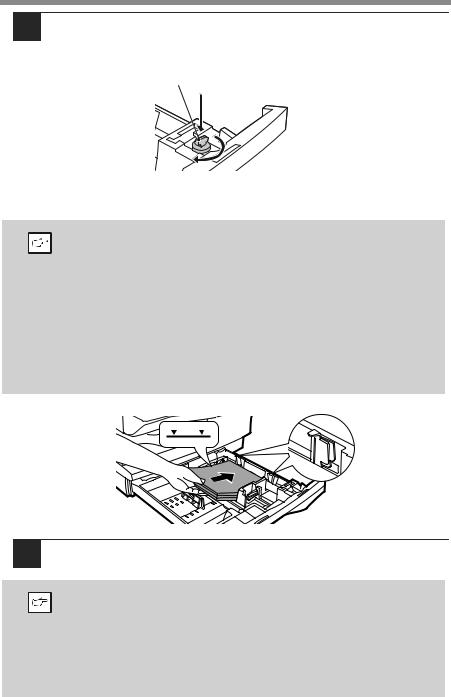
CARGA DEL PAPEL
3 Guarde el fijador de la placa de presión que ha sido desmontado en el paso 2. Para guardar el fijador de la placa de presión, gire el elemento de fijación para sujetarlo del modo mostrado a continuación.
Fijador de la placa de presión
4 |
|
Abanique el papel e introdúzcalo en la bandeja. Asegúrese de |
|
|
que los bordes quedan bajo los ganchos de las esquinas. |
|
|
Nota
•No cargue papel por encima de la línea de nivel máximo (  ). La superación de la línea provocará atascos del papel.
). La superación de la línea provocará atascos del papel.
•Si no se abanica el papel, las hojas podrían introducirse de dos en dos o podría originarse un atasco.
•Asegúrese de que la pila de papel se encuentra bien colocada antes de cargarla. Para añadir papel, recoja el papel que queda y mézclelo con el nuevo en una única pila.
•Verifique que todo el papel amontonado es del mismo tamaño y tipo.
•Al cargar el papel, asegúrese de que no queda espacio entre el papel y la guía, y compruebe que dicha guía no se encuentra colocada demasiado apretada, haciendo que se doble el papel. Una carga incorrecta provocará deformaciones y atascos del papel.
5 Empuje suavemente la bandeja hacia el interior de la máquina.
Nota
•Si ha cargado un tamaño de papel diferente del que se había cargado previamente en la bandeja, vaya a "MODIFICACIÓN DEL AJUSTE DE TAMAÑO DE PAPEL DE LA BANDEJA" (pág.21)
•Cuando no vaya a utilizar la máquina durante un período de tiempo prolongado, retire todo el papel de la bandeja y almacénelo en un lugar seco. Si se deja el papel en el interior de la máquina durante un período de tiempo prolongado, absorberá la humedad del aire y se producirán atascos.
18
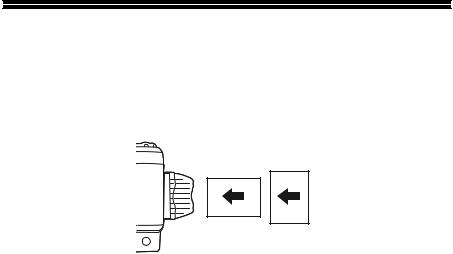
ALIMENTACIÓN BYPASS (incluyendo papel especial)
La bandeja bypass puede utilizarse para introducir papel estándar, película para transparencias, etiquetas, sobres y otros papeles para usos especiales.
Cuestiones importantes al introducir papel en la bandeja bypass
En la bandeja bypass, pueden insertarse hasta 50 hojas de papel de copia estándar. (La capacidad será diferente dependiendo del tipo de papel cargado).
Asegúrese de colocar los sobres horizontalmente como se muestra en el diagrama siguiente.
Disponible No
Disponible
•Cuando cargue sobres, asegúrese de que están rectos y planos y de que no poseen solapas mal pegadas (al igual que la solapa de cierre).
•El papel especial, con excepción de la película para transparencias recomendada por SHARP, las etiquetas y los sobres, debe introducirse de hoja en hoja a través de la alimentación manual.
•Para agregar papel, retire primero todo el papel que queda en la bandeja, combínelo con el papel que se va a añadir y cárguelo de nuevo en una única pila. El papel a añadir debe poseer las mismas dimensiones y calidad que el papel ya presente en la bandeja.
•No utilice papel de tamaño inferior al del original. Podrían producirse manchas o imágenes sucias.
•No utilice papel en el que se hayan realizado impresiones con una impresora láser o con una máquina de fax de papel normal. Podrían producirse manchas o imágenes sucias.
Sobres
Para evitar que se produzcan atascos, no utilice los siguientes sobres:
•Sobres con lengüetas metálicas, cierres, cordones, orificios o ventanas.
•Sobres con fibras ásperas, papel carbón o superficies brillantes.
•Sobres con dos o más solapas.
•Sobres con cinta, película o papel pegado en la solapa.
•Sobres con un pliegue en la solapa.
•Sobres con adhesivo en la solapa para sellar humedeciendo.
•Sobres con etiquetas o sellos.
•Sobres ligeramente inflados de aire.
•Sobres en los que el adhesivo sobresalga de la zona de sellado.
•Sobres a los que se les haya despegado parte de la zona de sellado.
•Asegúrese de seleccionar com9, com10 o Monarca en el ajuste de dimensiones del papel del controlador de impresora.
19
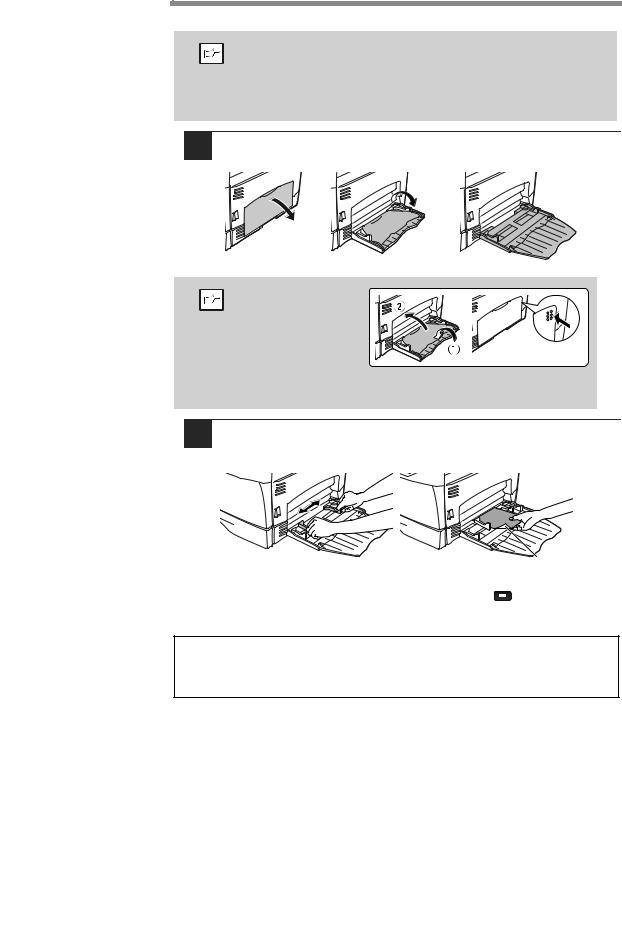
CARGA DEL PAPEL
Carga del papel en la bandeja bypass
Nota
•El papel debe ser introducido en primer lugar por el lado estrecho en la ranura de alimentación.
•Los papeles especiales, como películas para transparentes y sobres o etiquetas, deben alimentarse hoja a hoja a través de la bandeja bypass.
•Al realizar el copiado sobre película para transparencias, retire rápidamente cada una de las copias. No deje que se amontonen.
1 Abra la bandeja bypass y extienda la bandeja.
Nota
Para cerrar la bandeja de "bypass", ejecute el paso 1 y, a continuación, el paso 2 de la ilustración y presione los salientes redondos situados a la derecha de la bandeja hasta que se enganchen con un clic.
2 |
Ajuste las guías para papel de la bandeja bypass al ancho del |
|
papel. Introduzca el papel (cara de impresión hacia abajo) en |
|
todo su recorrido en la alimentación manual. |
|
|
Cara de impresión |
|
|
|
3 |
|
Pulse la tecla [SELECCIÓN DE BANDEJA] ( ) para |
|
|
seleccionar la bandeja bypass. |
|
|
Nota para la carga de papel grueso
Confirme que el programa de usuario 29 esté ajustado a "2 (PAP. GRAM. ALTO)" cuando utilice papel grueso. (Consulte la página 134.)
20
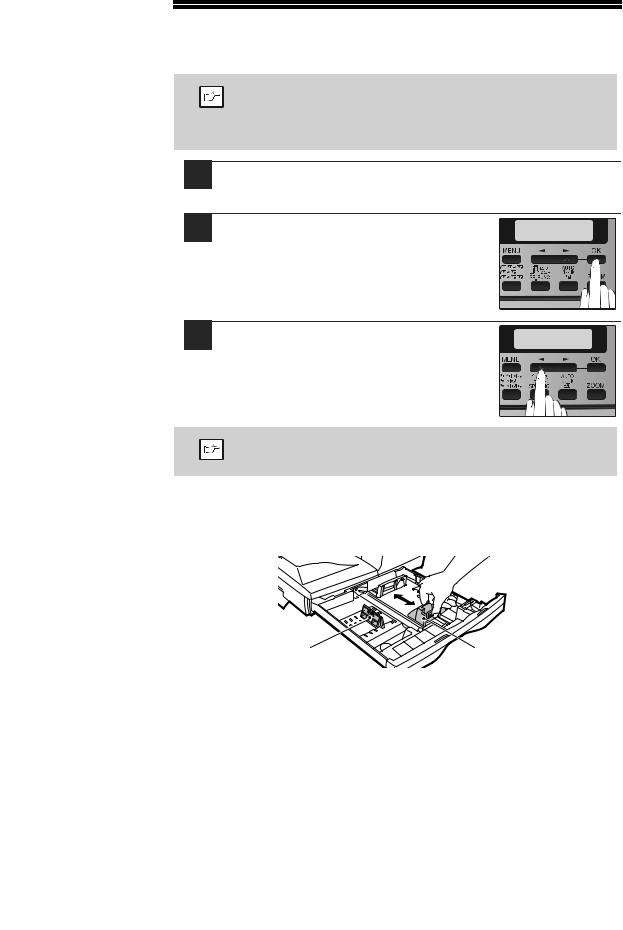
MODIFICACIÓN DEL AJUSTE DE TAMAÑO DE PAPEL DE LA BANDEJA
Siga estos pasos para modificar el ajuste de tamaño de papel de una bandeja.
Nota
•El ajuste de las dimensiones del papel no puede modificarse cuando la máquina se ha detenido temporalmente porque se ha quedado sin papel o se ha producido un atasco.
•Durante la impresión (incluso en el modo de copiado), no puede modificarse el ajuste de las dimensiones del papel.
1Pulse la tecla [MENU].
Pulse las teclas [ ] (
] ( ) o [
) o [ ] (
] (
 ) hasta que aparezca "TAMAÑO DE PAPEL", y, a continuación, pulse la tecla [OK].
) hasta que aparezca "TAMAÑO DE PAPEL", y, a continuación, pulse la tecla [OK].
2Pulse la tecla [OK] para seleccionar la bandeja.
3Pulse las teclas [ ] (
] (  ) o [
) o [ ] (
] ( 
 ) para seleccionar el tamaño de papel y, a
) para seleccionar el tamaño de papel y, a
continuación, pulse la tecla [OK].
El tamaño del papel cambia del siguiente modo cada vez que se pulsan las teclas [ ] (
] (  ) o [
) o [ ] (
] (  ): →"A4"→"B5"→"A5"→"8,5x14"→"8,5x13"→"8,5x11" →"8,5x5,5".
): →"A4"→"B5"→"A5"→"8,5x14"→"8,5x13"→"8,5x11" →"8,5x5,5".
Nota
Cuando haya terminado de configurar el ajuste de tamaño del papel de la bandeja, pulse la tecla [MENU].
4 |
|
Apriete la palanca de bloqueo de la guía delantera y deslice |
|
|
dicha guía para ajustarla a la anchura del papel. Desplace la |
|
|
guía izquierda hasta la ranura adecuada, como se encuentra marcado en la bandeja. 
Guía |
Guía |
izquierda |
delantera |
•La guía delantera es una guía de tipo deslizante. Agarre el tirador de bloqueo presente en la guía y deslícela hasta la línea del indicador del papel a cargar.
•La guía izquierda es una guía de tipo inserto. Extráigala y, a continuación, insértela en la línea del indicador del papel a cargar.
21
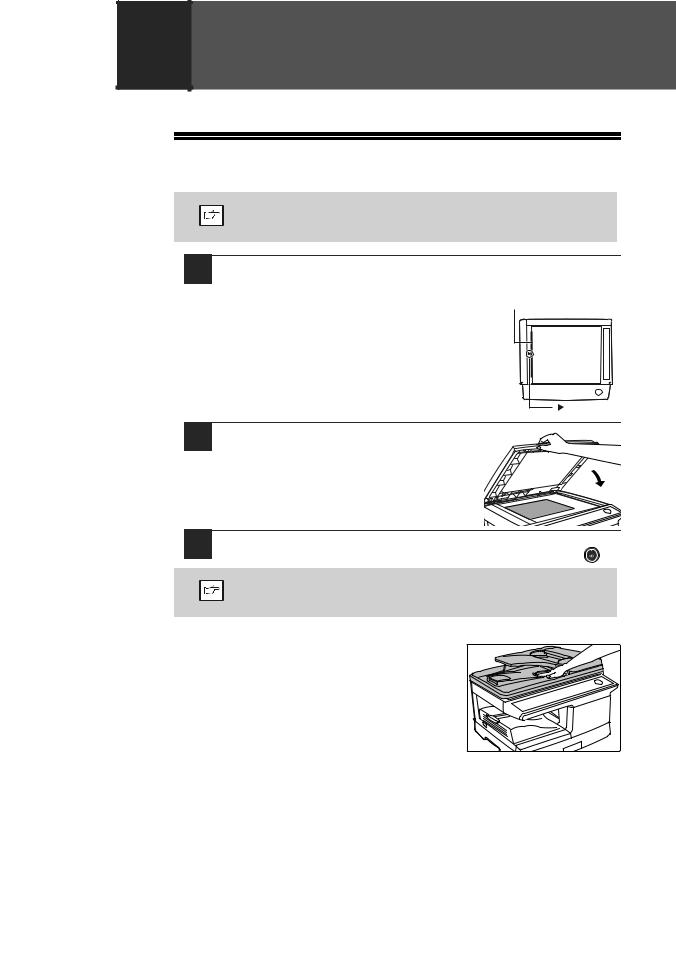
3 |
Capítulo 3 |
REALIZACIÓN DE COPIAS |
En este capítulo se describen las funciones básicas de copiado
COPIADO NORMAL
Utilización del cristal para documentos
Nota
•El cristal para documentos puede escanear un original hasta de tamaño A4.
•Cuando se realice una copia, los bordes no se copiarán (pérdida de imagen). Para la pérdida de imagen, consulte "ESPECIFICACIONES" (pág.166).
1
2
Abra el RSPF y coloque el original cara abajo en el cristal de documentos.
[Cómo colocar el original]
Alinee el original con la escala para originales y con la marca de centrado ( ).
).
Cierre despacio el RSPF.
3 |
Seleccione el número de copias y otras configuraciones de |
|
copia y, a continuación, pulse la tecla de inicio [START] ( ). |
Nota
•Para detener el copiado en el medio de un ciclo, pulse la tecla de borrado [CLEAR] (  ).
).
•Para los ajustes de copiado, consulte las páginas 25 a 38.
Copiado de libros u originales con pliegues o arrugas
Presione sobre el RSPF durante el copiado como se muestra. Si el RSPF no se encuentra totalmente cerrado, podrían aparecer sombras sobre la copia o resultar borrosa. Alise los originales con pliegues o arrugas antes de colocarlos.
22
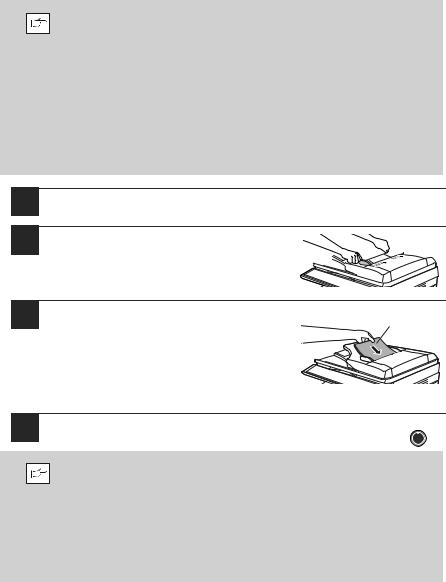
|
REALIZACIÓN DE COPIAS |
|
|
|
|
Utilización del RSPF |
|
|
• Pueden utilizarse originales tamaño A5 a A4 y de 56 g/m2 a 90 g/m2. Pueden |
|
colocarse 30 páginas como máximo de cada vez. |
Nota |
• Alise los originales ondulados antes de colocarlos en la bandeja del |
|
alimentador de documentos. Los originales ondulados podrían provocar |
|
atascos. Bandeja alimentadora de documentos. |
•Coloque los originales en horizontal.
•Antes de colocar los originales en la bandeja de alimentación de documentos, asegúrese de quitarles todas las grapas o clips.
•Cuando se realice una copia, los bordes no se copiarán pérdida de imagen. Para la pérdida de imagen, consulte "ESPECIFICACIONES" (pág.166).
•Para utilizar la función de desplazamiento, verifique cuidadosamente la posición de los márgenes. (pág.36)
1Asegúrese de que no se ha dejado ningún original sobre el cristal para documentos.
2Ajuste las guías del original según el
tamaño de los originales. 
3 |
Coloque el(los) original(es) boca |
Original cara arriba |
|
arriba en la bandeja de alimentación |
|
|
de documentos. |
|
|
El indicador RSPF del panel de mando se |
|
|
iluminará. Si dicho indicador no se enciende, |
|
|
los originales no están colocados |
|
|
adecuadamente o el no está cerrado de |
|
|
modo apropiado. |
|
4 |
Seleccione el número de copias y otras configuraciones de |
|
|
copia y, a continuación, pulse la tecla de inicio [START] ( ). |
|
Nota
•El modo de salida por defecto para copiar desde el RSPF es el modo
de ordenación (pág.31) y se indica mediante la marca "  " que aparece automáticamente en la pantalla (pág.9). Si en los programas del usuario se deshabilita la opción "SELECCIÓN DE CLASIFICACIÓN AUTOMÁTICA", el modo de salida por defecto será el modo sin ordenación. (pág.134).
" que aparece automáticamente en la pantalla (pág.9). Si en los programas del usuario se deshabilita la opción "SELECCIÓN DE CLASIFICACIÓN AUTOMÁTICA", el modo de salida por defecto será el modo sin ordenación. (pág.134).
•Para detener el copiado en el medio de un ciclo, pulse la tecla de borrado [CLEAR] (  ).
).
•Para los ajustes de copiado, consulte las páginas 25 a 38.
23
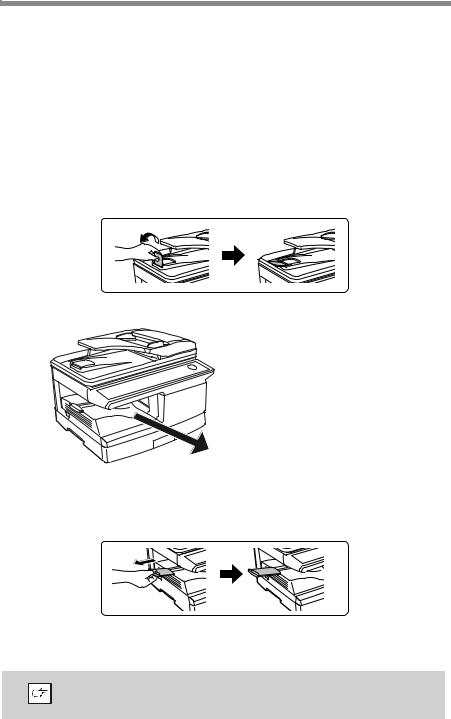
REALIZACIÓN DE COPIAS
Originales que no pueden utilizarse en el RSPF
No pueden utilizarse los figuientes originales. Podrían provocar atascos o imágenes con manchas o poco claras.
•Transparencias, papel de calco, otros tipos de papel transparente o translúcido y fotografías.
•Papel carbón, papel térmico.
•Originales arrugados, doblados o desgarrados.
•Originales engomados, originales recortados.
•Originales taladrados.
•Originales impresos con cinta de tinta (impresión mediante transferencia térmica) u originales impresos sobre papel de transferencia térmica.
Extensión original de la bandeja de salida
Para colocar un documento original de tamaño A4, extraiga la extensión de la bandeja de salida del papel.
Capacidad de la bandeja de salida de papel
O tabuleiro de saída do papel pode
levar até un máximo de 200
paginas. Se deixar acumularem-se de 200, pode ocorrer um encravamento do papel.
Extensión de la bandeja de salida de papel
Para copiar sobre papel de tamaño A4, extraiga la extensión de la bandeja de salida de papel.
Brazo de soporte para papel
La bandeja de salida de papel posee un brazo de soporte para papel. El brazo de soporte para papel presiona suavemente el papel producido para apilarlo (pág.7).
Nota
Tras retirar el papel, si necesita devolver el papel a la bandeja de salida, levante el brazo de soporte y coloque el papel debajo de él.
24
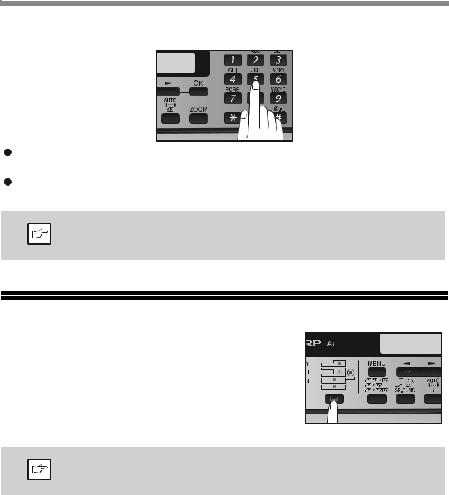
REALIZACIÓN DE COPIAS
Ajuste del número de copias
Pulse las teclas numéricas para fijar el número de copias.
El número de copias establecido aparece en la pantalla LCD. Puede fijarse un máximo de 99 copias.
Si desea Ud. realizar solamente una única copia, puede hacerlo con la pantalla LCD que muestra "0".
Nota
Si introduce un número equivocado, pulse la tecla de anulación [CLEAR] (  ) e introduzca el número correcto.
) e introduzca el número correcto.
SELECCIÓN DE LA BANDEJA
Pulse la tecla [SELECCIÓN DE BANDEJA] ( ).
).
Cada vez que pulse la tecla [SELECCIÓN DE BANDEJA] (  ), la ubicación señalada por el indicador de la ubicación de la bandeja cambia en el orden siguiente: bandeja de papel → bandeja bypass.
), la ubicación señalada por el indicador de la ubicación de la bandeja cambia en el orden siguiente: bandeja de papel → bandeja bypass.
Nota
El indicador de ubicación de la bandeja parpadeará cuando no quede papel en la bandeja, o cuando la bandeja no se encuentre cerrada o haya sido cerrada incorrectamente.
25
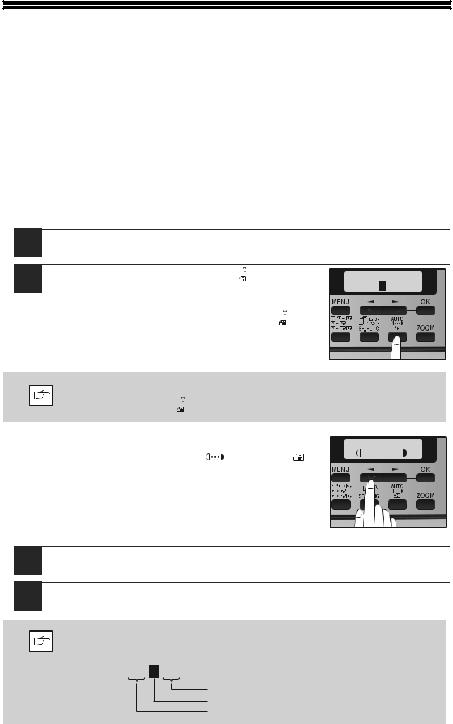
HACER UNA COPIA MÁS OSCURA O MÁS CLARA
La función de ajuste automático de la exposición se encuentra inicialmente habilitada. Esta función ajusta automáticamente la imagen de la copia de acuerdo con el original a copiar. Si desea seleccionar Ud. mismo el nivel de exposición, siga los siguientes pasos. (Realice su selección entre dos tipos de originales y cinco niveles de exposición para cada tipo de original). El nivel de exposición utilizado en el ajuste automático de la exposición también puede modificarse con "AJUSTE NIVEL EA" de los programas de usuario (pág.133).
Tipos de original
●AUTOMÁTICO ... |
Se habilita la función de ajuste automático de la exposición y la |
|
exposición se ajusta automáticamente según el original a copiar. La |
|
exposición se reduce para las zonas con colar y las sombras de fondo. |
●TEXTO ......... |
La exposición aumenta para las zonas claras y se reduce para los |
|
fondos oscuros, con el fin de facilitar la lectura del texto. |
●FOTO ........... |
Los medios tonos de la fotografía se reproducen con mayor claridad. |
1
2
Verifique el original y coloque el(los) original(es).
Pulse la tecla [EXPOSICIÓN ( 


 )] para seleccionar el tipo de original.
)] para seleccionar el tipo de original.
El tipo de imagen del original cambia del siguiente modo cada vez que se pulsa la tecla [EXPOSICIÓN ( 
 )]: "AUTOMÁTICO" (
)]: "AUTOMÁTICO" (
 ) → "TEXTO"(
) → "TEXTO"( 
 ) →
) →
"FOTO"(  ).
).
TEXTO
 | | | | |
| | | | | 
Nota
Para regresar al ajuste automático de la exposición, pulse la tecla [EXPOSICIÓN ( 


 )] hasta que aparezca "AUTOMÁTICO" (
)] hasta que aparezca "AUTOMÁTICO" (
 ).
).
3 |
|
IEn caso necesario, ajuste el nivel de |
||
|
|
exposición para TEXTO ( ) o FOTO ( ). |
|
|
|
|
|
||
Para obtener una imagen más oscura, pulse la tecla [ ] (
] ( ). Para obtener una imagen más clara, pulse la tecla [
). Para obtener una imagen más clara, pulse la tecla [ ] (
] (  ).
).
4
5
Pulse la tecla [OK].
Seleccione el número de copias y otras configuraciones de copia y, a continuación, pulse la tecla de inicio [START] (  ).
).
Directrices sobre el valor de la exposición (En el ajuste "TEXTO" (
 ))
))
Nota
 | | | | |
| | | | | 
Texto en color o texto escrito a lápiz Originales normales
Originales oscuros como, por ejemplo, periódicos
26
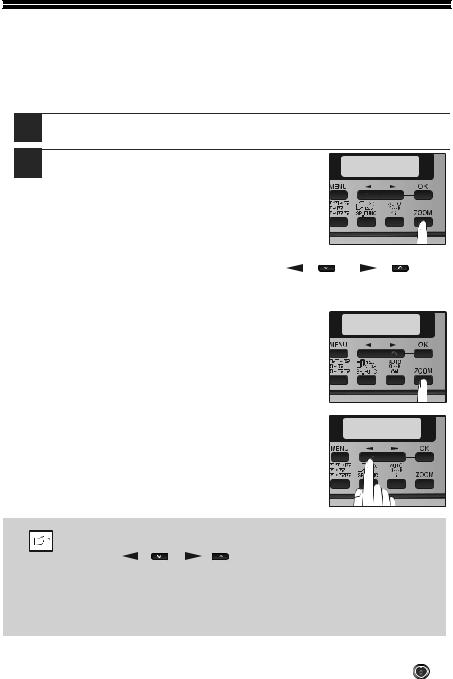
REDUCCIÓN / AMPLIACIÓN / ZOOM
Las copias pueden reducirse hasta el 25% o ampliarse hasta el 400%. (Cuando se utiliza el RSPF, el intervalo de relaciones de copia con zoom está entre 50% y 200%). Puede pulsarse la tecla [ZOOM] para seleccionar de forma rápida una relación de entre ocho relaciones prefijadas. Además, se pueden pulsar las teclas [ ] (
] (  ) y [
) y [ ] (
] (  ) para seleccionar la relación en incrementos de un 1%.
) para seleccionar la relación en incrementos de un 1%.
1
2
Compruebe el tamaño del original y del papel y coloque el(los) original(es).
Pulse la tecla [ZOOM].
3 |
|
Pulse la tecla [ZOOM] y / o las teclas [ ] ( ) o [ ] ( ) para |
|
|
seleccionar la relación de copia deseada y, a continuación, |
|
|
pulse la tecla [OK].
Selección de una relación prefijada
Las relaciones prefijadas cambian del siguiente modo cada vez que se pulsa la tecla [ZOOM]: "100%" → "86%" → "70%" → "50%" → "25%" → "400%" → "200%" → "141%".
Ajuste preciso de la relación
La relación puede ajustarse de 25% a 400% en incrementos del 1%.
Utilice la tecla [ ] (
] (  ) o la tecla [
) o la tecla [ ] (
] ( 
 ) para un ajuste preciso.
) para un ajuste preciso.
Nota
•Para devolver la relación al 100%, pulse la tecla [ZOOM] hasta que aparezca 100%.
•Pulse la tecla [ZOOM] para fijar la relación aproximada y, a continuación, pulse las
tecla [ |
] ( |
) o [ |
] ( |
). |
•Para reducir o aumentar rápidamente la relación de zoom, mantenga pulsadas las
teclas [ ] (
] (  ) o [
) o [ ] (
] (  ).
).
La relación dejará de cambiar con cada una de las relaciones prefijadas. Para continuar modificando la relación, suelte la tecla y, a continuación, manténgala pulsada de nuevo.
4 |
|
Seleccione el número de copias y otras configuraciones de |
|
|
copia y, a continuación, pulse la tecla de inicio [START] ( ). |
|
|
La copia se enviará a la bandeja de salida.
27

|
4 |
Capítulo 4 |
||
|
FUNCIONES DE COPIADO |
|||
|
CONVENIENTES |
|||
|
|
|
|
|
|
|
|
|
|
COPIADO AUTOMÁTICO A DOBLE CARA
Dos originales pueden copiarse automáticamente en ambas caras de una hoja de papel. Cuando se utiliza el RSPF, pueden realizarse fácilmente copias a doble cara de originales a doble cara.
|
|
|
|
|
|
|
|
|
|
|
Original → Papel |
|
|
|
|
|
|
|
|
|
Papel utilizable |
|||||||||||||
|
|
|
|
|
Original a una cara → Dos caras |
|
||||||||||||||||||||||||||||
Cristal |
|
|
|
|
|
|
|
|
|
|
|
|
|
|
|
|
|
|
|
|
|
|
|
|
|
|
|
|
|
|
|
|
|
A4, B5, A5 |
|
|
|
|
|
|
|
|
|
|
|
|
|
|
|
|
|
|
|
|
|
|
|
|
|
|
|
|
|
|
|
|
|
||
|
|
|
|
|
|
|
|
|
|
|
|
|
|
|
|
|
|
|
|
|
|
|
|
|
|
|
|
|
|
|
|
|
||
para |
|
|
|
|
|
|
|
|
|
|
|
|
|
|
|
|
|
|
|
|
|
|
|
|
|
|
|
|
|
|
|
|
|
• No puede utilizarse la |
documentos |
|
|
|
|
|
|
|
|
|
|
|
|
|
|
|
|
|
|
|
|
|
|
|
|
|
|
|
|
|
|
|
|
|
bandeja bypass. |
|
|
|
|
|
|
|
|
|
|
|
|
|
|
|
|
|
|
|
|
|
|
|
|
|
|
|
|
|
|
|
|
|
|
|
|
|
|
|
|
|
|
|
|
|
|
|
|
|
|
|
|
|
|
|
|
|
|
|
|
|
|
|
|
|
|
|
|
|
|
|
|
Original a |
|
|
|
|
|
|
|
|
|
|
|
|
|
|
|
|
Original a |
A4, B5, A5 |
||||||||||||||
|
|
|
|
|
|
Original a |
|
• No puede utilizarse |
||||||||||||||||||||||||||
|
|
una cara → |
|
|
|
|
doble cara → |
|
doble cara → |
papel especial. |
||||||||||||||||||||||||
RSPF |
|
Dos caras |
|
|
|
|
Dos caras |
|
Una cara |
• La bandeja bypass |
||||||||||||||||||||||||
|
|
|
|
|
|
|
|
|
|
|
|
|
|
|
|
|
|
|
|
|
|
|
|
|
|
|
|
|
|
|
|
|
solamente puede |
|
|
|
|
|
|
|
|
|
|
|
|
|
|
|
|
|
|
|
|
|
|
|
|
|
|
|
|
|
|
|
|
|
|
|
utilizarse para realizar |
|
|
|
|
|
|
|
|
|
|
|
|
|
|
|
|
|
|
|
|
|
|
|
|
|
|
|
|
|
|
|
|
|
|
|
|
|
|
|
|
|
|
|
|
|
|
|
|
|
|
|
|
|
|
|
|
|
|
|
|
|
|
|
|
|
|
|
|
|
copias a una cara a |
|
|
|
|
|
|
|
|
|
|
|
|
|
|
|
|
|
|
|
|
|
|
|
|
|
|
|
|
|
|
|
|
|
|
partir de originales a |
|
|
|
|
|
|
|
|
|
|
|
|
|
|
|
|
|
|
|
|
|
|
|
|
|
|
|
|
|
|
|
|
|
|
|
|
|
|
|
|
|
|
|
|
|
|
|
|
|
|
|
|
|
|
|
|
|
|
|
|
|
|
|
|
|
|
|
|
|
|
|
|
|
|
|
|
|
|
|
|
|
|
|
|
|
|
|
|
|
|
|
|
|
|
|
|
|
|
|
|
|
|
|
|
|
|
|
|
|
|
|
|
|
|
|
|
|
|
|
|
|
|
|
|
|
|
|
|
|
|
|
|
|
|
|
|
|
|
|
|
|
|
|
|
|
|
|
|
|
|
|
|
|
|
|
|
|
|
|
|
|
|
|
|
|
|
|
|
|
|
|
|
|
|
doble cara. |
|
|
|
|
|
|
|
|
|
|
|
|
|
|
|
|
|
|
|
|
|
|
|
|
|
|
|
|
|
|
|
|
|
|
|
|
|
|
|
|
|
|
|
|
|
|
|
|
|
|
|
|
|
|
|
|
|
|
|
|
|
|
|
|
|
|
|
|
|
|
Cuando se realiza el copiado automático a doble cara a partir de un original de una cara, puede seleccionarse la orientación de la imagen copiada de acuerdo con la posición de encuadernado del original.
BORDE CORTO: Seleccionar para encuadernar el papel por el borde corto.
A B
A
B
(Orientación del papel: horizontal) (Orientación del papel: vertical)
BORDE LARGO: Seleccionar para encuadernar el papel por el borde largo.
A |
A B |
|
B |
||
|
(Orientación del papel: horizontal) (Orientación del papel: vertical)
28
